Okna są nieodłącznym elementem naszego codziennego korzystania z komputerów od wielu lat, jednak ich konstrukcja w zasadzie nie zmieniła się znacząco. Jako użytkownicy nieustannie poszukujemy możliwości personalizacji oraz poprawy komfortu pracy. Na szczęście istnieje wiele narzędzi, które mogą nam w tym pomóc. Jednym z nich jest WinDock, nowatorska aplikacja stworzona przez Ivana Yu, która pozwala na przyciąganie okien do zdefiniowanych stref podczas ich przenoszenia lub zmiany rozmiaru. To rozwiązanie jest szczególnie przydatne dla osób pracujących na konfiguracjach z wieloma monitorami, które mogą odczuwać trudności w zarządzaniu otwartymi oknami. WinDock działa na podobnej zasadzie do funkcji Aero Snap w systemie Windows 7, ale oferuje znacznie lepsze możliwości. Program dostarcza szeroki wachlarz opcji personalizacji oraz pozwala na tworzenie niestandardowych reguł i profili do zarządzania oknami. Co więcej, WinDock jest kompatybilny z wszystkimi nowoczesnymi wersjami systemu Windows, a nie tylko z Windows 7, co oznacza, że dodaje funkcjonalność Aero Snap także do starszych wersji systemu oraz zwiększa jej możliwości w Windows 7 i 8. Poniżej przedstawiamy krótki przegląd działania WinDock.

Obserwując powyższe okna, można zauważyć, jak starannie zostały zorganizowane w przypisanych obszarach dzięki WinDock. Nie musisz podejmować wielu wysiłków, by osiągnąć podobne rezultaty. Po zainstalowaniu WinDock działa w tle, tworząc ikonę w zasobniku systemowym. Klikając dwukrotnie na tę ikonę, otworzymy okno Ustawienia, które umożliwia m.in. dostosowanie sposobu, w jaki okna są przyciągane. W podstawowej wersji można dodawać niestandardowe profile, z których każdy zawiera zestaw reguł dotyczących pozycji okna oraz wyzwalacza przyciągania. Po lewej stronie wyświetlają się wszystkie dostępne profile, a dodanie nowego profilu polega na kliknięciu przycisku „Dodaj” i wprowadzeniu jego nazwy. Lista reguł przypisanych do wybranego profilu znajduje się po prawej stronie, gdzie możesz także edytować istniejące reguły lub dodawać nowe, używając opcji „Dodaj”.
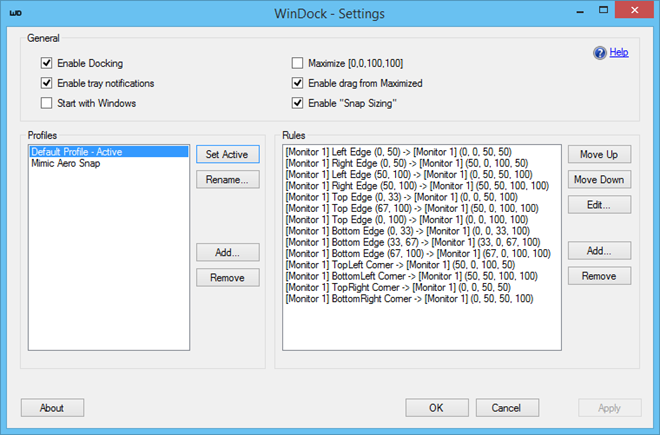
W oknie dodawania reguł zobaczymy różnorodne zaawansowane ustawienia, które pozwalają na określenie wyzwalacza oraz pozycji dokowania dla okna. Na początku należy wybrać typ wyzwalacza (Narożnik, Krawędź lub Obszar), a następnie dostosować miejsce, do którego okno ma być przyciągane. Na przykład, jeśli zdecydujesz się na lewy górny róg jako wyzwalacz, możesz ustawić okna tak, aby były przyciągane w prawo. WinDock obsługuje również wiele monitorów, co umożliwia wybór numeru ekranu dla ustawień wyzwalaczy i dokowania.
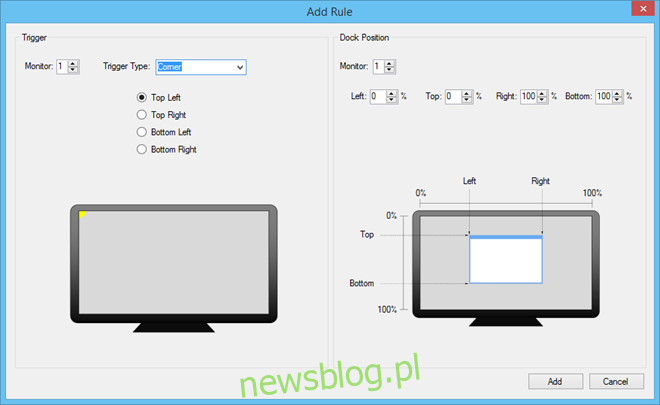
WinDock jest dostępny bezpłatnie i działa na systemach Windows XP, Vista, 7 oraz 8/8.1.
newsblog.pl
Maciej – redaktor, pasjonat technologii i samozwańczy pogromca błędów w systemie Windows. Zna Linuxa lepiej niż własną lodówkę, a kawa to jego główne źródło zasilania. Pisze, testuje, naprawia – i czasem nawet wyłącza i włącza ponownie. W wolnych chwilach udaje, że odpoczywa, ale i tak kończy z laptopem na kolanach.